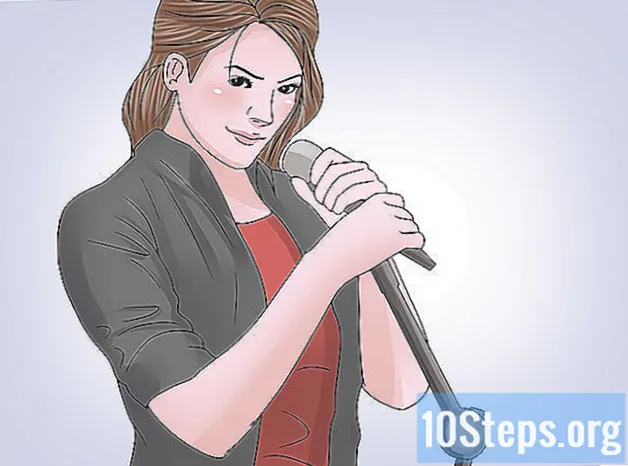Innehåll
Lär dig nu hur du raderar och installerar om Windows 10 på en Dell-dator. För detta finns det två alternativ som inte kräver något annat än själva datorn. I det första kan du använda Windows-återställningsverktyget som, precis som det andra alternativet, kommer att radera alla filer på din dator, inklusive eventuella virus, och installera om Windows från grunden. Det andra alternativet är att använda Dell-återställningspartitionen, som finns på de flesta datorer av märket. Slutligen, om du har en Windows-installations-CD och föredrar att använda den, vet du att resultaten blir desamma. Oavsett vilket val du gör är det en bra idé att säkerhetskopiera alla dina filer innan du börjar.
Steg
Metod 1 av 3: Använda Windows Recovery Tool

Windows. För det mesta finns den här knappen i det nedre vänstra hörnet på huvudskärmen.
inställningar. Den här knappen har en kugghjulsform och ligger längst ner på "Start" -menyn.
"Uppdatering och säkerhet". Ikonen är en av de sista i fönstret.
, klicka på ikonen

och välj alternativet "Starta om".
Windows, sedan menyn
och klicka på “Starta om”.

Vänta tills meddelandet visas på skärmen. På de flesta Dell-datorer kommer Windows-installations-CD: n att kännas igen automatiskt och snart visas detta meddelande på skärmen: "Tryck på vilken tangent som helst för att starta från disk".- Om meddelandet inte visas är det nödvändigt att ordna om datorns startföljd.
Tryck på valfri tangent på tangentbordet. Detta berättar för datorn att systemet måste startas från CD: n.
Välj språk. Innan du trycker på "Nästa" -knappen, som du hittar i skärmens nedre högra hörn, öppnar du markeringsrutan och byter språk till "brasiliansk portugisisk".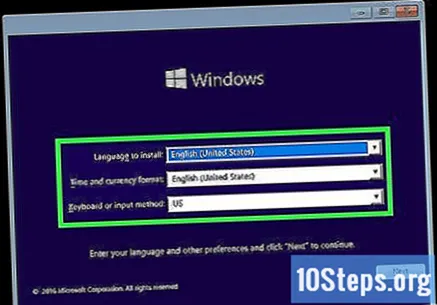
Acceptera användarvillkoren. Markera kryssrutan "Jag accepterar användarvillkoren" och klicka på "Nästa".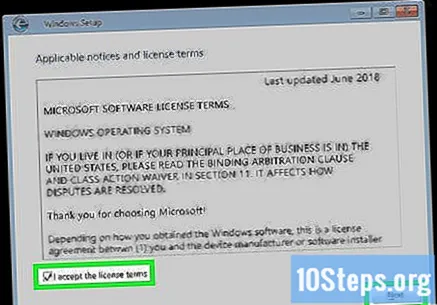
Välj alternativ Personifiera. Det är mitt på skärmen och när du klickar på den visas en lista med alla partitioner på datorns hårddisk.
Välj den partition som Windows är installerad på. Om du är osäker är det det säkraste alternativet att välja “C:” - enheten.
- Om det finns mer än en partition och ingen av dem representeras av "C:", välj den största.
Välja Formatera. Knappen är nära botten av skärmen. Kom ihåg att den här åtgärden raderar alla filer på din dator och formaterar hårddisken i Windows-standarder.
- Vid rätt tid väljer du formateringsstandarden "NTFS" och klickar på "OK".
- Se till att datorn är inkopplad, eftersom formatering kan ta timmar, beroende på storleken på disken.
tryck på knappen Nästa eller Fortsätta. Formateringsprocessen är klar.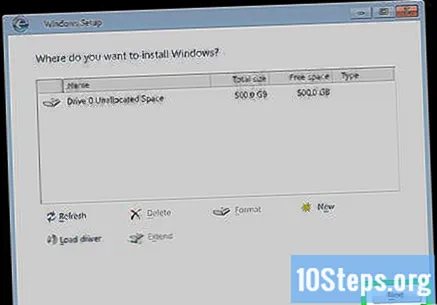
Följ instruktionerna som kommer att visas på skärmen. Vid denna punkt kommer det att finnas ett alternativ som heter "Installera om Windows". Därifrån är instruktionerna tydliga och enkla, följ dem noggrant och utan rädsla tills slutet på ominstallationen.